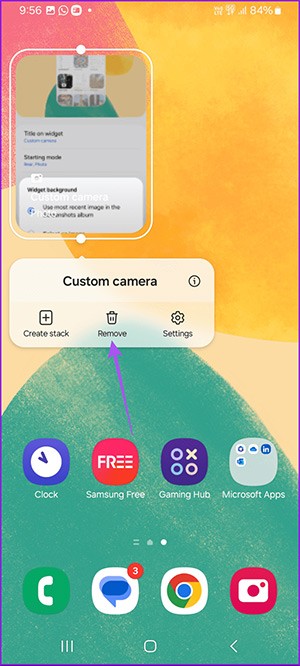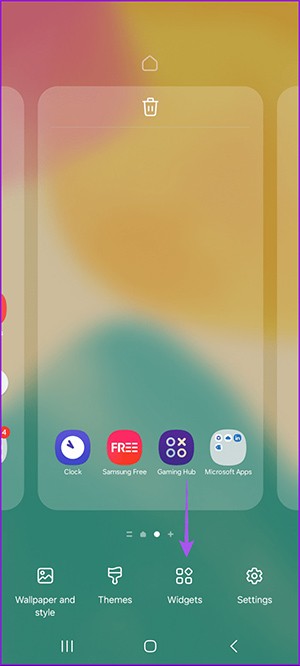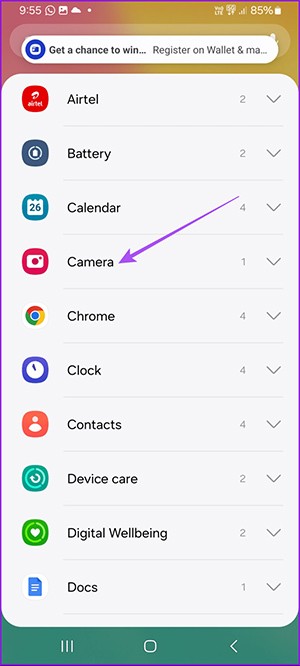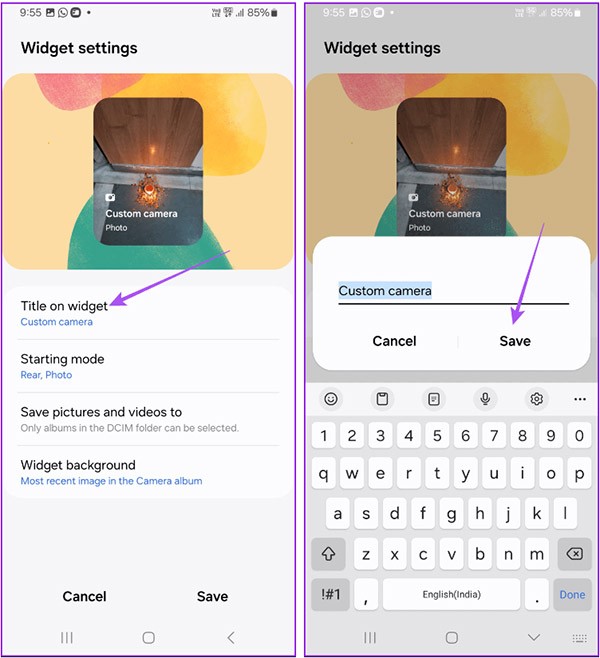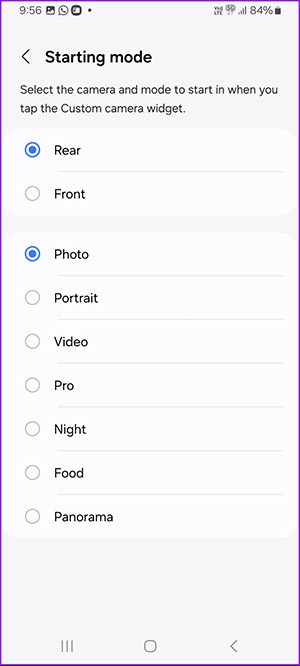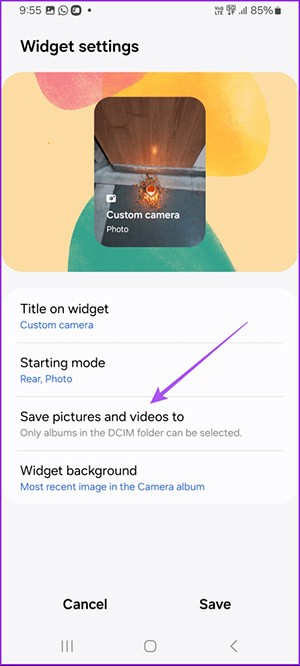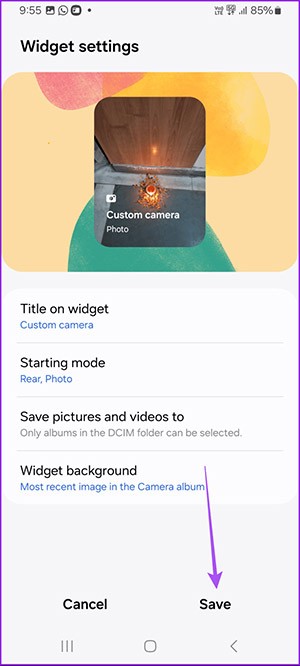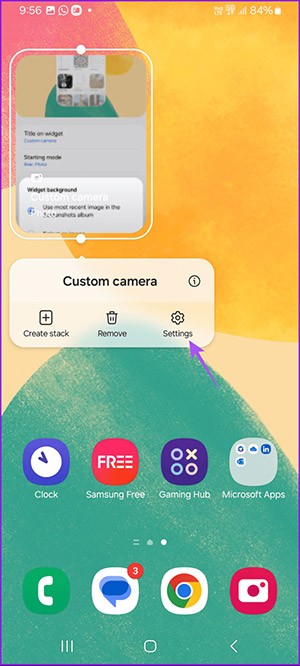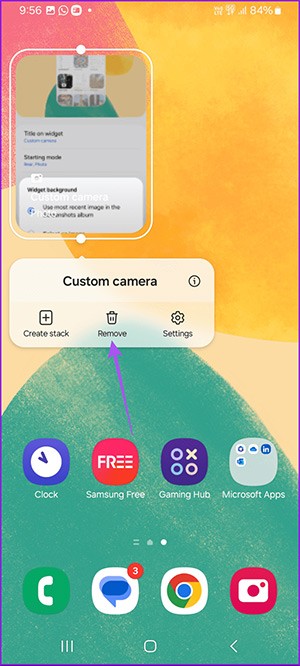Actualizarea One UI 6 permite utilizatorilor să adauge widget-uri ale camerei pe telefoanele Samsung Galaxy pentru a le personaliza după cum doresc. Astfel poți face fotografii sau videoclipuri pe telefonul tău Samsung Galaxy instantaneu cu setările de fotografiere, fără a fi nevoie să accesezi camera pentru a configura din nou captura. Articolul de mai jos vă va ghida să adăugați widget-ul camerei pe Samsung Galaxy.
Cum să adăugați widgetul pentru cameră pe Samsung Galaxy
Pasul 1:
Pe interfața cu ecranul telefonului Samsung Galaxy, apăsăm și ținem apăsat pe ecran și selectăm Widget în partea de jos.
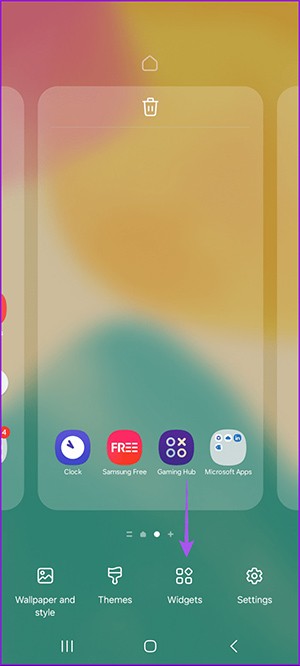
Pasul 2:
Afișați widget-uri pentru telefon, utilizatorul atinge widget-ul camerei pentru a le adăuga pe ecranul telefonului. Faceți clic pe Adăugare pentru a adăuga pe ecran.
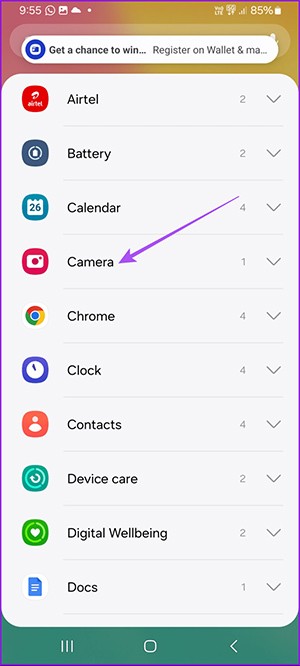
Pasul 3:
Acum veți vedea opțiuni pentru a schimba widget-ul camerei pe Samsung Galaxy. Dacă doriți să schimbați numele widgetului afișat , faceți clic pe Titlu și introduceți un nume nou.
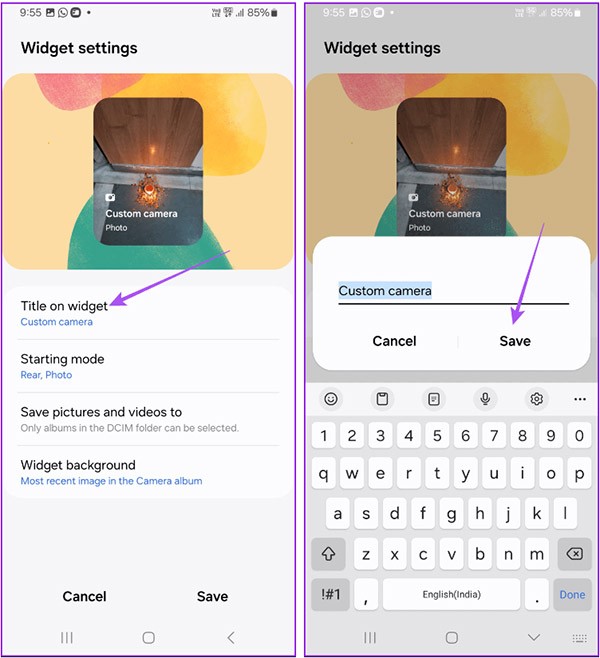
Secțiunea Mod de pornire va selecta modul de pornire imediat ce utilitarul camerei este deschis.
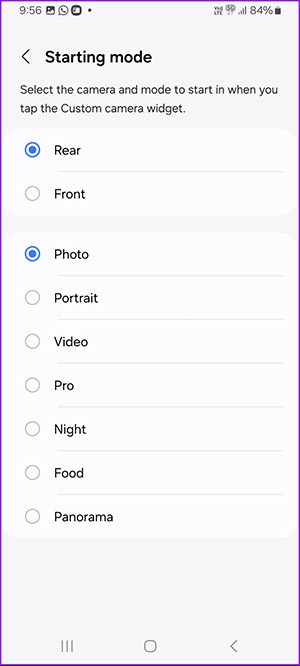
Pasul 4:
Pentru a ajusta locul în care să salvați fotografiile și videoclipurile , faceți clic pe Salvare imagini și videoclipuri pentru a ajusta folderul. Fundalul widget-ului va selecta imaginea pe care doriți să o afișați ca fundal pentru widget.
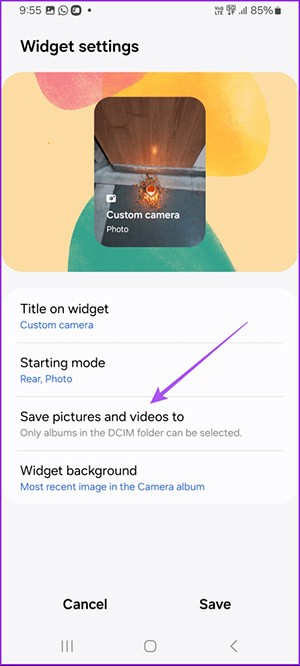
După configurarea tuturor elementelor, utilizatorul face clic pe Salvare pentru a salva.
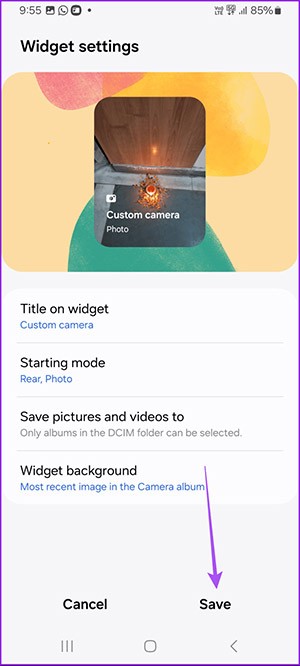
Pasul 5:
Când doriți să modificați setările widget-ului, trebuie doar să țineți apăsat widget-ul de pe ecranul telefonului și să selectați Setări. Interfața de setări widget va apărea imediat.
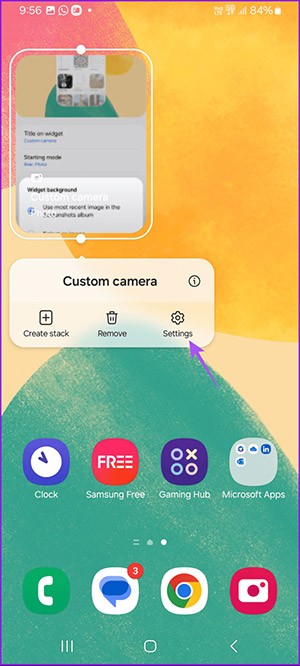
Pasul 6:
Dacă doriți să eliminați widget-ul camerei de pe ecranul telefonului Samsung, țineți apăsat pe widget și selectați Eliminare pentru a-l șterge.